Dirigiendo las Llamadas Entrantes con el Recepcionista Virtual
El recepcionista virtual puede facilitarle a tus clientes y socios comerciales el obtener información importante o localizar a la persona correcta cuando marcan al teléfono principal de tu empresa. Además de permitirle a los usuarios marcar la extensión a la que desean llamar sin necesidad de esperar, también le puedes asignar funciones diferentes a cada botón del teléfono. Esto te da muchas opciones diferentes para tener la mejor conexión posible con las personas que hablan a tu empresa.
- ¿Qué opciones puedo escoger para cada Assignación Por Tecla?
- ¿Cómo puedo editar la Asignación Por Tecla para el recepcionista virtual?
- Si la persona que llama se sabe el número de extensión de la persona a la que quiere hablar, ¿puede esta persona marcarlo cuando conteste el recepcionista virtual?
- ¿Puedo hacer disponibles las extensiones seleccionadas a las funciones del marcado por extensión o a la búsqueda vía Marcación-Por-Nombre?
¿Qué opciones puedo escoger para cada Assignación Por Tecla?
Puedes escoger una de tres opciones para cada uno de los diez botones en el teléfono:
- Marcación por nombre: Le permite a la persona que habla buscar en el directorio a la persona que desea localizar usando el teclado en su teléfono para marcar un nombre.
- Reproducir anuncios: Esta opción te permite enlistar información importante como tus horarios de oficina u ofertas de tiempo limitado. Ya sea que subas un archivo de audio o puedes teclear tu mensaje y usar el Texto-a-Voz para que lo diga.
- Transferencia de llamadas: Transfiere la llamada entrante a la extensión mapeada a esa tecla. Puedes mapear ésta opción a una extensión física, una extensión virtual, un Grupo de Extensiones, al Servidor de Conferencias o directamente a una extensión de buzón de voz.
¿Cómo puedo editar la Asignación Por Tecla para el recepcionista virtual?
Para empezar la edición de la Asignación Por Tecla, sigue éstas instrucciones:
- Ingresa a tu Administrador de Ooma Office en office.ooma.com y navega hacia “Recepcionista” bajo la pestaña de “Configuración”.
- Escoge un número no asignado para el que vas a hacer una nueva Asignación Por Tecla y haz click donde sea dentro del recuadro azul.
- Decide si vas a asignar a esa tecla la “Marcación por nombre”, “Reproducir anuncios” o la “Transferencia de llamadas” y selecciona esa opción del menú desplegable.
- Llena la información requerida y haz click en “Guardar” para guardar tus cambios.
La información acerca de tu Asignación Por Tecla aparecerá en la página principal de tu pestaña de “Recepcionista”.
Si la persona que llama se sabe el número de extensión de la persona a la que quiere hablar, ¿puede esta persona marcarlo cuando conteste el recepcionista virtual?
Puedes permitirles a tus clientes que marquen la extensión en ese momento. Para activar el marcado-por-extensión, sigue éstas instrucciones:
- Ingresa a tu Administrador de Ooma Office en office.ooma.com y navega hacia “Recepcionista” bajo la pestaña de “Configuración”.
- Haz click en la pestaña de “Configuraciones”.
- Prende o apaga el “Habilitar marcado-por-extensión” dependiendo de tus preferencias.
¿Puedo hacer disponibles las extensiones seleccionadas a las funciones del marcado por extensión o a la búsqueda vía Marcación-Por-Nombre?
¡Sí! Puedes escoger cuáles extensiones están disponibles tanto para la función de “Marcación-Por-Extensión” como la “Marcación-Por-Nombre” al seguir éstos pasos:
- Ingresa a tu Administrador de Ooma Office en office.ooma.com y navega hacia “Recepcionista” bajo la pestaña de “Configuración”.
- Haz click en la pestaña de “Configuraciones” y luego haz click en “Configuraciones de personalización de directorio” en la pantalla que se muestra.
-
Puedes decidir para cada extensión si es que va a ser alcanzable por medio de “Marcación-Por-Extensión” y por “Marcación-Por-Nombre”:
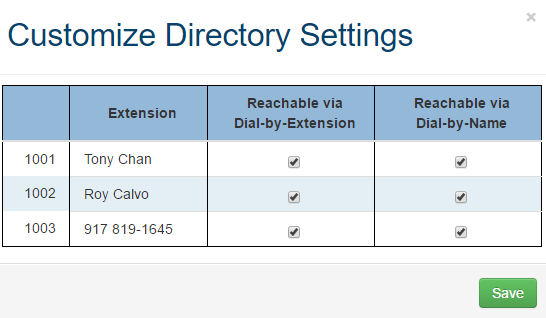
- Personaliza las preferencias de marcado de tu directorio.
- Guarda tus cambios.